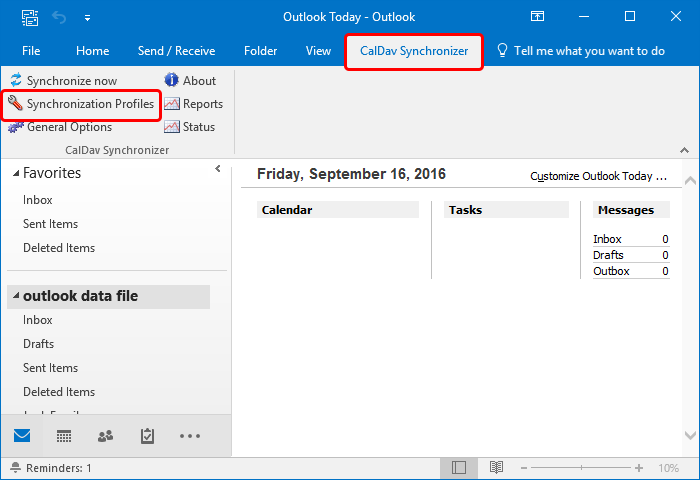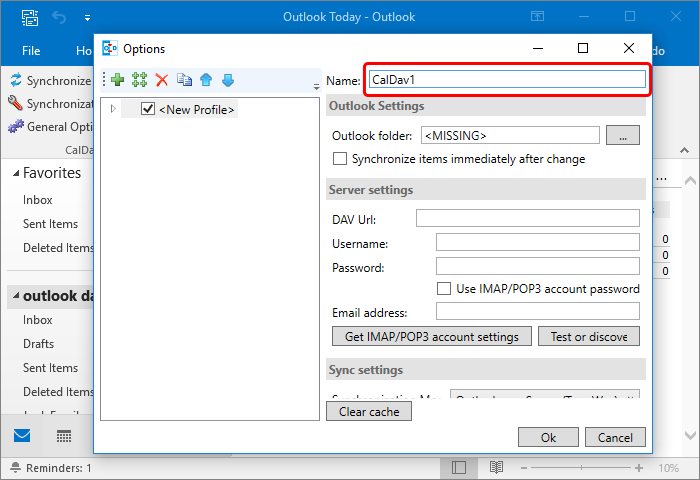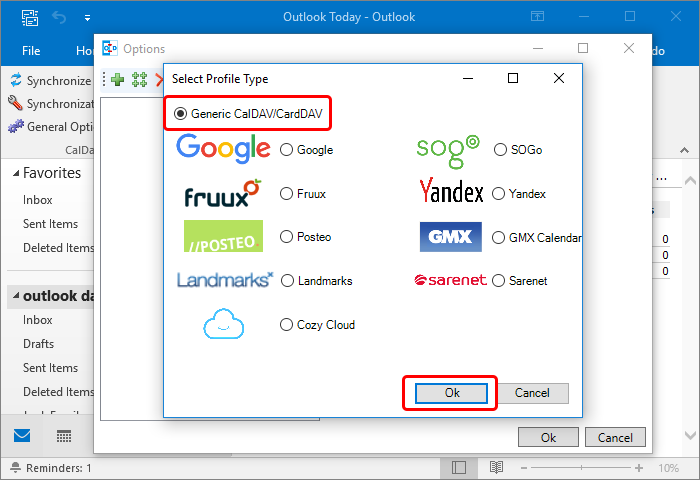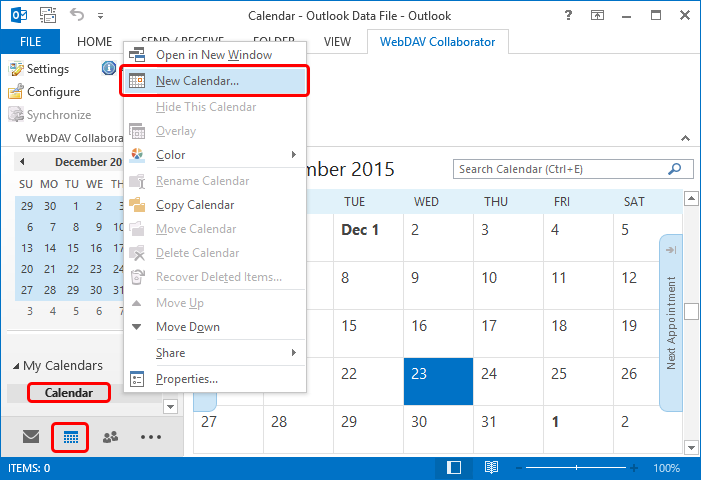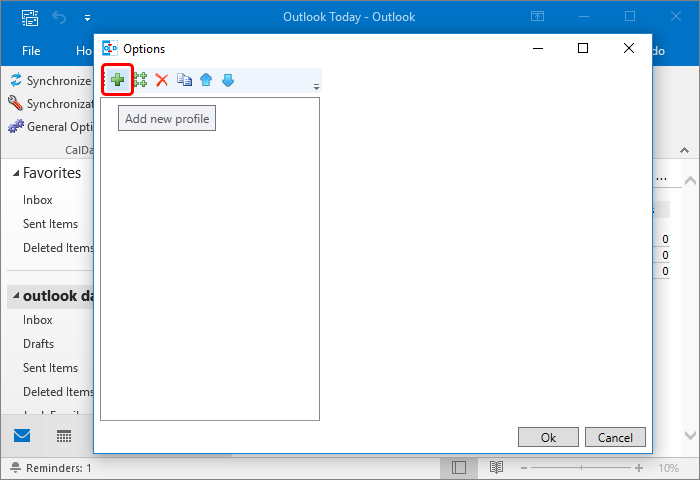Como Usar o CalDAV Synchronizer para Sincronizar Nextcloud com Outlook
Este procedimento detalha como configurar o CalDAV Synchronizer para sincronizar seus calendários e contatos do Nextcloud
com o Microsoft Outlook.
1. Instalação do CalDAV Synchronizer
- Baixe o arquivo de instalação do CalDAV Synchronizer no site oficial (geralmente um arquivo .zip).
- Extraia o conteúdo do arquivo .zip para um diretório de sua escolha.
- Execute o setup.exe.
- Siga as instruções do instalador. Você pode alterar o caminho de instalação padrão, mas é recomendado usar um diretório
na unidade C:\. - Após a instalação, reinicie o Microsoft Outlook.
2. Acessando o CalDAV Synchronizer no Outlook
Após a instalação e reinício do Outlook, você verá uma nova aba ou seção chamada "CalDAV Synchronizer" na faixa de opções
do Outlook.
3. Adicionando um Novo Perfil de Sincronização
- Na faixa de opções "CalDAV Synchronizer", clique em "Synchronization Profiles" (Perfis de Sincronização).
- Na janela de Perfis de Sincronização, clique em "Add new profile" (Adicionar novo perfil).
- Selecione o tipo de perfil "Nextcloud" e clique em "OK".
4. Configurando os Detalhes do Perfil
Na caixa de diálogo de configuração do perfil, você precisará preencher os detalhes para a sincronização:
- Nome do Perfil: Dê um nome descritivo ao seu perfil (ex: "Meu Calendário Nextcloud").
- Pasta do Outlook: Selecione a pasta do Outlook que você deseja sincronizar. Para calendários,
escolha um calendário existente ou crie um novo. Para contatos, escolha uma pasta de contatos existente.
5. Configurações do Servidor Nextcloud
- Na seção "Server settings" (Configurações do Servidor):
- DAV Url: Insira o URL DAV do seu servidor Nextcloud. Para calendários pessoais, o formato geralmente é
https://seunextcloud.com/remote.php/dav/calendars/SEU_USUARIO/personal/. Você pode encontrar o URL
exato nas propriedades do calendário no aplicativo Calendário do Nextcloud (clicando em "Link"). - Username: Seu nome de usuário do Nextcloud.
- Password: Sua senha do Nextcloud.
- DAV Url: Insira o URL DAV do seu servidor Nextcloud. Para calendários pessoais, o formato geralmente é
- Clique em "Test or discover settings" (Testar ou descobrir configurações) para que o CalDAV Synchronizer detecte
automaticamente os recursos disponíveis no seu servidor Nextcloud.
- Selecione o calendário ou lista de contatos do Nextcloud que você deseja sincronizar e clique em "OK".
6. Configurações de Sincronização (Opcional)
Você pode ajustar as configurações de sincronização, como o intervalo de sincronização e o período de tempo para sincronizar
eventos (por exemplo, 30 dias no passado e 180 dias no futuro). As configurações padrão geralmente funcionam bem para a
maioria dos usuários.
7. Iniciando a Sincronização
- Após configurar o perfil, clique em "OK" para salvar.
-
Na faixa de opções "CalDAV Synchronizer", clique em "Synchronize now" (Sincronizar agora).Seus calendários e/ou contatos do Outlook serão sincronizados com o Nextcloud.
Seus calendários e/ou contatos do Outlook serão sincronizados com o Nextcloud.
8. Solução de Problemas
Se ocorrerem erros ou avisos durante a sincronização, você pode verificar a seção "Reports" (Relatórios) na faixa de opções do
CalDAV Synchronizer para obter mais informações sobre o problema.
Observação: As imagens e a interface podem variar ligeiramente dependendo da versão do CalDAV Synchronizer e do Microsoft
Outlook que você está utilizando.